Integrando com Eduzz
Vende pela Eduzz, mas quer entregar o ecossistema de ensino da Scarf? Esse guia vai te ensinar a integrar sua Eduzz com a Scarf para que o aluno que compre, já receba os acessos por email automaticamente.
Passo a passo
1. Configurando o Webhook na Scarf
- Acesse seu painel da Scarf
- Vá em Painel > Configurações > Integrações
- Clique em Eduzz
- Clique no botão Copiar (guarde este link, você vai precisar dele)
2. Configurando o Webhook na Eduzz
- Acesse seu painel da Eduzz
- Na barra lateral esquerda, clique em “Avançado” > “Webhooks”
- Clique em “Novo webhook”
- Preencha os campos:
- Nome da configuração: Scarf
- Tipo (evento): Fatura
- Produtos: Escolha “Todos os produtos” ou selecione produtos específicos
- Formato de envio: JSON
- URL para envio de dados: Cole o link que você copiou da Scarf no Passo 1
- Clique em “Validar URL”
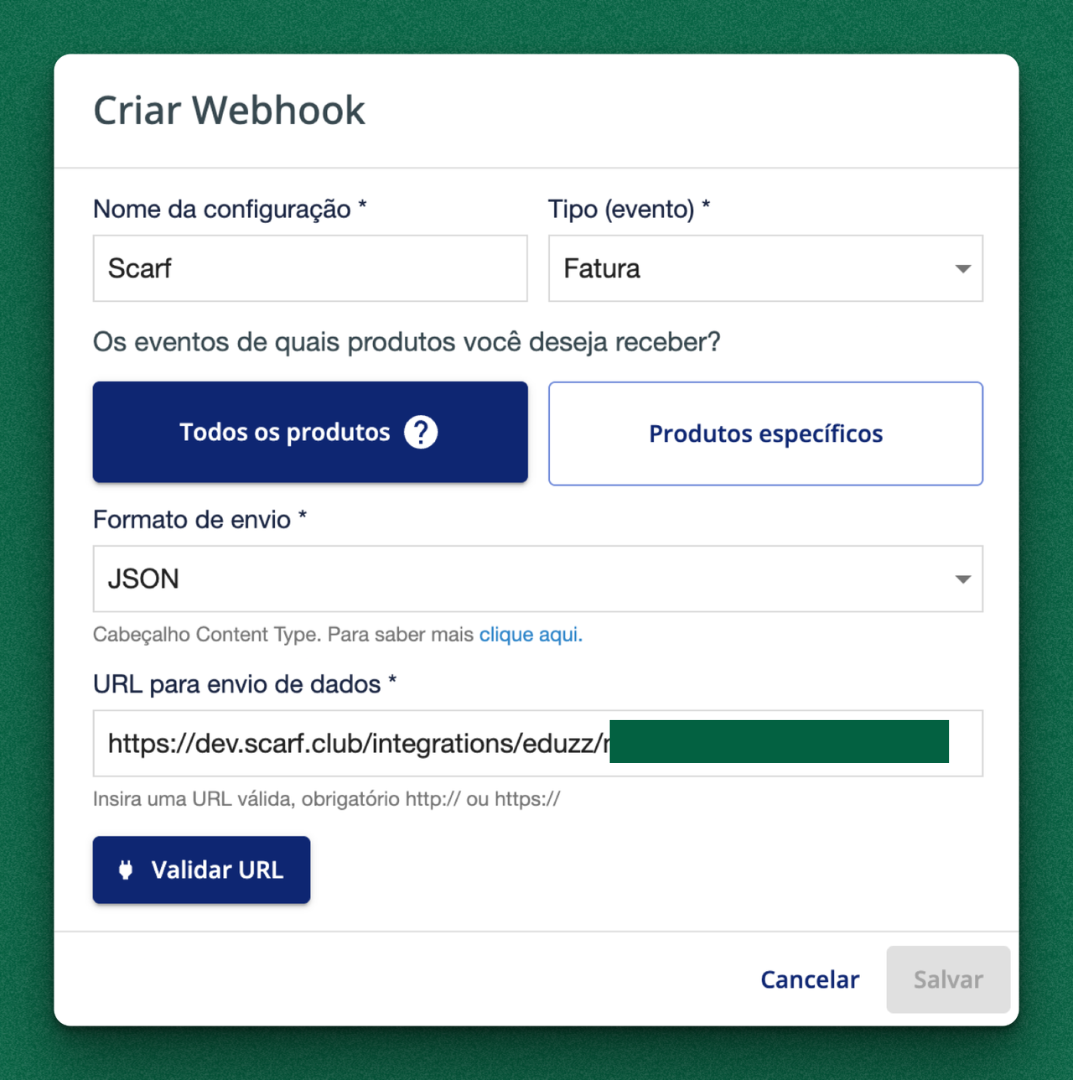
3. Validando a Conexão
- Após receber a mensagem “URL verificada com sucesso”, volte para o painel da Scarf
- Clique em “Validar teste”
- Se aparecer “Conexão Ativa”, significa que a integração foi configurada com sucesso
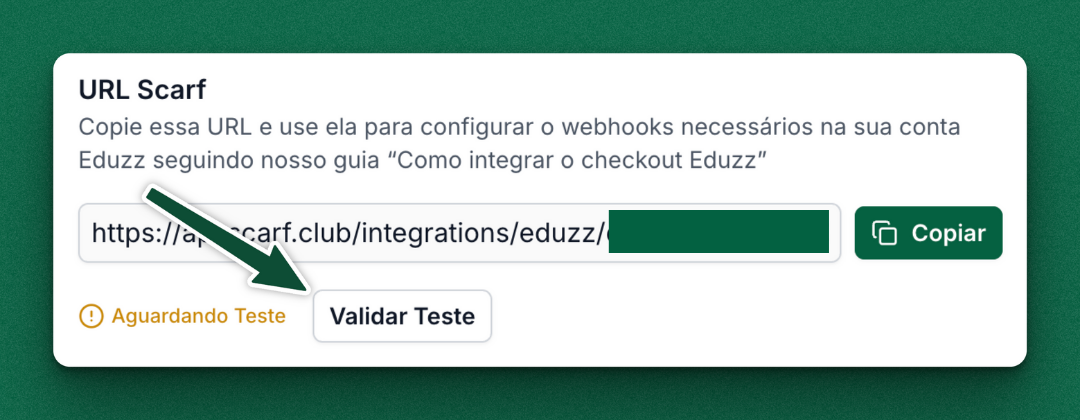
4. Criando Produtos na Scarf
Agora você precisa criar os produtos dentro da Scarf para definir os acessos que o aluno receberá:
- Clique em “Novo produto”
- Preencha os campos:
- Nome do produto: Nome interno para sua organização
- ID do produto: Copie o ID do produto da Eduzz
- URL da página de checkout: Link da sua página de vendas
- Tempo de expiração dos acessos: Defina por quanto tempo o aluno terá acesso
- Acessos: Selecione quais cursos e assuntos estarão disponíveis
- Configurações avançadas: (Opcional) Associe tags ou emblemas ao cliente
5. Configurando a Entrega Customizada na Eduzz
Para finalizar a integração:
- No painel da Eduzz, navegue até seu produto
- Clique em “Editar”
- Na seção “Entrega”:
- Adicione entrega
- Selecione “Outros”
- Escolha “Customizado”
- Cole o link da Scarf que você copiou no início deste guia
- Clique em “Salvar”
Resultado Final
🎉 Parabéns! Sua integração está completa.
Agora, toda vez que um aluno comprar um produto da Eduzz que está associado a um produto na Scarf, ele receberá automaticamente um email para criar sua conta e acessar o conteúdo.